Lasje je v grafičnih urednikih najtežje spremeniti. Vendar pa je s preprosto metodo v mnogih primerih mogoče podaljšati lase v programu Adobe Photoshop.
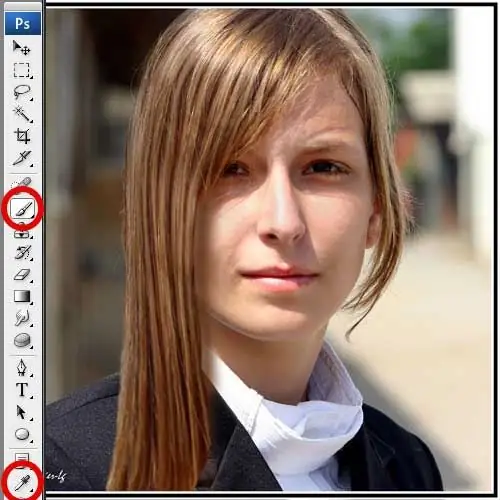
Potrebno je
Adobe photoshop
Navodila
Korak 1
Odprite sliko (Ctrl + O).
2. korak
Z orodjem Lasso (L) izberite del las, ki ga želite podaljšati. Nato kopirajte izbor (Ctrl + J). V meniju Uredi izberite Brezplačna preobrazba. Okoli fragmenta se bo pojavil tanek okvir z oznakami. Potegnite enega od njih in lase raztegnite na želeno dolžino. Hkrati rahlo zožite fragment - tako bo rezultat bolj realen.
3. korak
V meniju Uredi izberite Transform in nato Warp. Tokrat bo na fragmentu postavljena tanka mrežica z markerji. Če povlečete vozlišča mreže, bo fragment popačen. Delček po potrebi deformirajte, pri čemer bodite pozorni predvsem na to, kako realen je rezultat. Pod vplivom gravitacije naj lasje padajo naravnost in prosto. Lahko jim daš malo "vala". Pritisnite Enter, da sprejmete spremembe.
4. korak
Na stičišču spremenjenega fragmenta in prvotne slike nastane zelo opazen oster prehod. Da se ga znebite, uporabite dokaj veliko orodje Eraser z mehkimi robovi in pritiskom in motnostjo največ 20 odstotkov. S tem orodjem delate skozi šiv, dokler ne postane neviden.
5. korak
Zadnji korak je dodati senco. Če tega ne storite, bodo vaši lasje videti nenaravno. Ustvari plast pod trenutno. Če želite to narediti, s tipko F7 odprite ploščo slojev, z miško izberite prvo plast in pritisnite kombinacijo - Ctrl + J. Nato z orodjem Eyedropper pobarvajte senčno barvo s fotografije in s čopičem z mehkimi robovi s približno 60-odstotno motnostjo pobarvajte senco za lase.






